Cara Menghilangkan Objek Foto di HP Android
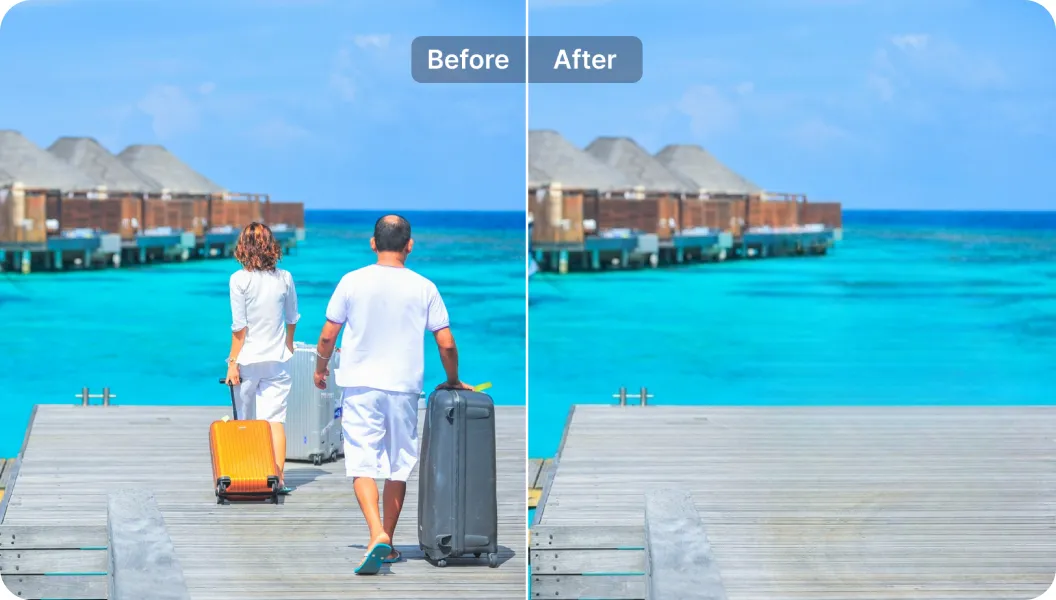
Jagoans, siapa yang berprofesi sebagai content creator atau fotografer? suka sebel nggak sih ketika fotonya sudah bagus, tapi ada objek yang menganggu di background fotonya?
Nah, di zaman sekarang kamu nggak perlu pusing lagi nih Jagoans! karena sudah ada beragam aplikasi di HP android yang bisa menghilangkan objek foto yang mengganggu dan bisa dilakukan secara otomatis lho!
Namun, perlu diperhatikan juga karena beberapa aplikasi di HP android mengharuskan penggunanya untuk berlangganan alias berbayar untuk bisa mengakses fitur hapus objek tersebut.
Baca juga : Cara Mencari dan Menghapus Foto Duplikat di HP Android dan iPhone
Buat kamu pengguna HP android yang ingin tahu tentang tata cara menghilangkan objek foto yang mengganggu, berikut beberapa aplikasi yang dapat digunakan untuk menghialngkan objek yang mengganggu.
Penasaran? simak artikel berikut sampai habis ya Jagoans!
Adobe Photoshop Fix
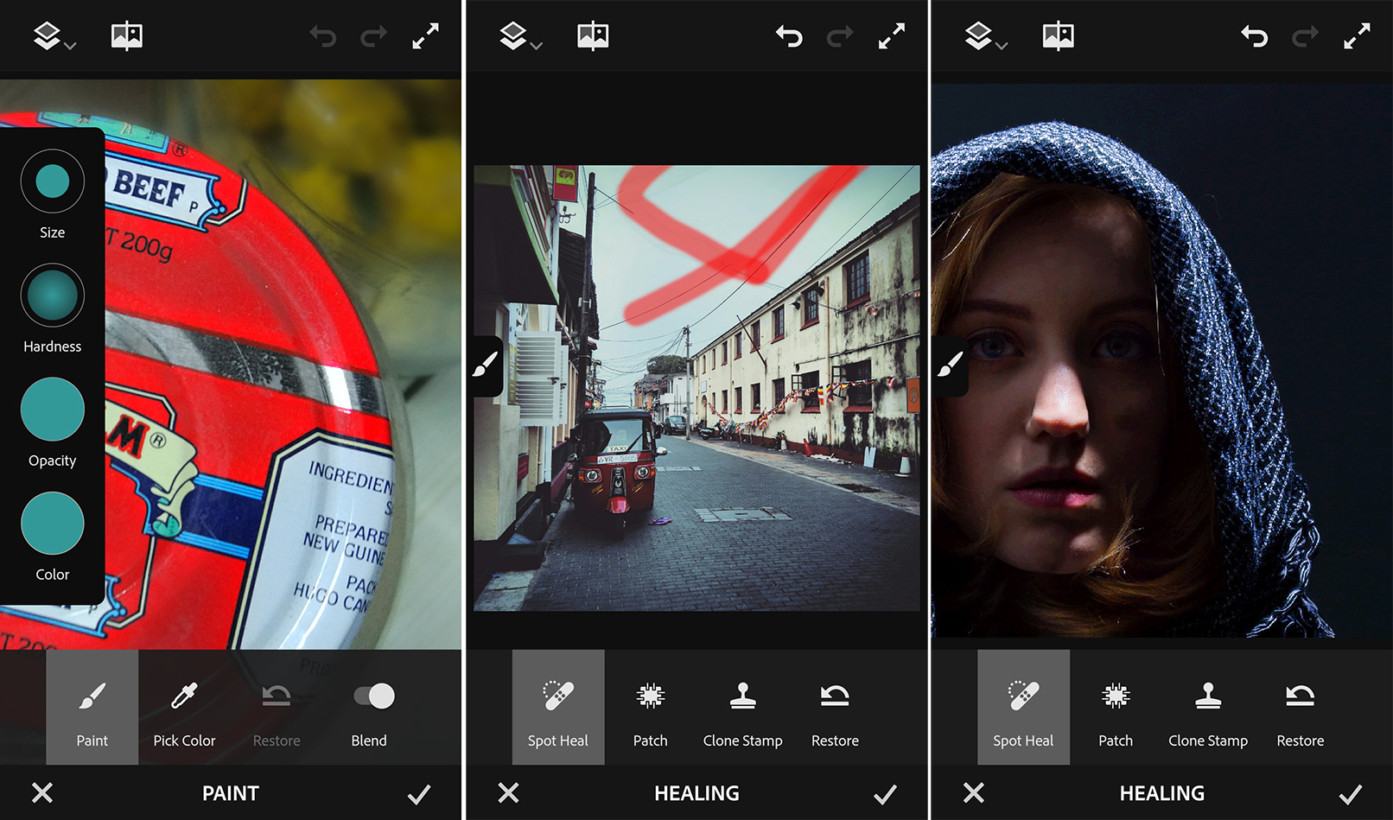
Aplikasi pertama yang dapat kamu gunakan untuk menghilangkan objek foto yang mengganggu adalah Adobe Photoshop Fix. Aplikasi ini masih di bawah oleh Adobe dan merupakan aplikasi versi mobile dari Photoshop.
Selain terdapat fitur untuk menghilangkan objek foto, juga terdapat beragam fitur lainnya yang sangat fungsional, seperti fitur untuk menghapus noda, mengatur pencahayaan, sampai fitur basic untuk melakukan retouch.
Nah, untuk kamu yang ingin menggunakan aplikasi Adobe Photoshop Fix pada HP android kamu, berikut langkah-langkah yang dapat kamu ikuti :
- Pastikan kamu telah mengunduh atau mendownload aplikasinya melalui Google Play Store melalui HP android kamu.
- Tunggu beberapa saat hingga aplikasi berhasil terunduh dan kemudian install.
- Setelah ter-install, buka aplikasi Adobe Photoshop Fix untuk membuat akun atau login.
- Selanjutnya pilih tombol ‘+’ yang terdapat di kanan bawah kemudian pilih foto yang objeknya ingin dihapus.
- Untuk menghilangkan objek foto yang mengganggu pilih fitur healing atau yang memiliki logo seperti bandaids atau hansaplast.
- Di menu healing tersebut, terdapat beberapa fitur spot heal, close stamp, patch, close stamp dan restore.
- Kamu dapat menghilangkan objek foto yang mengganggu sambil menyesuaikan objek menggunakan fitur-fitur yang terdapat pada menu healing tersebut pada HP android kamu.
Retouch
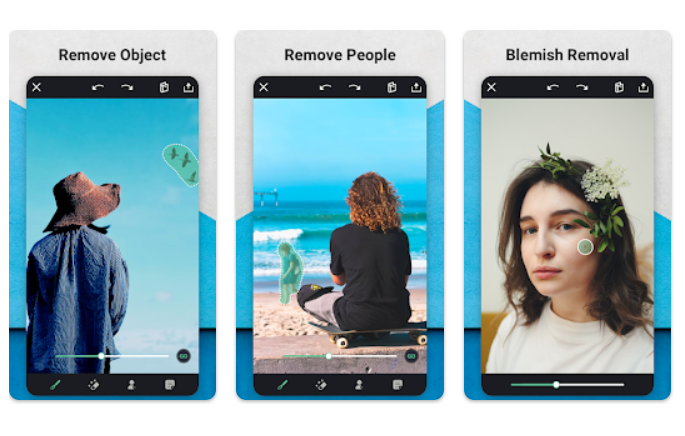
Aplikasi kedua yang dapat kamu coba untuk menghilangkan objek foto yang mengganggu adalah aplikasi retouch. Aplikasi ini juga mendapat rating yang cukup tinggi yaitu 4.8 bintang dan mendapat banyak ulasan atau review positif di Google Play Store.
Di dalam aplikasi ini terdapat beragam fitur untuk menghilangkan objek, mulai dari tools line removal, object removal, quick repair, dan clone stamp saat mengedit foto.
Selain menghapus objek, aplikasi ini juga dapat digunakan untuk menghapus background pada foto dan juga terdapat fitur blemish yang dapat digunakan untuk memperhalus kulit pada foto.
Namun terdapat kekurangan pada aplikasi Retouch ini, seperti jika pengguna ingin mengakses semua fitur pada aplikasi Retouch, pengguna diharuskan membayar.
Dengan kata lain, fitur gratis pada aplikasi Retouch cukup terbatas. Jika Jagoans tidak mempermasalahkan untuk membayar, aplikasi ini terbilang worth it untuk menghilangkan objek yang mengganggu hanya dengan melalui HP android Jagoans.
PicsArt
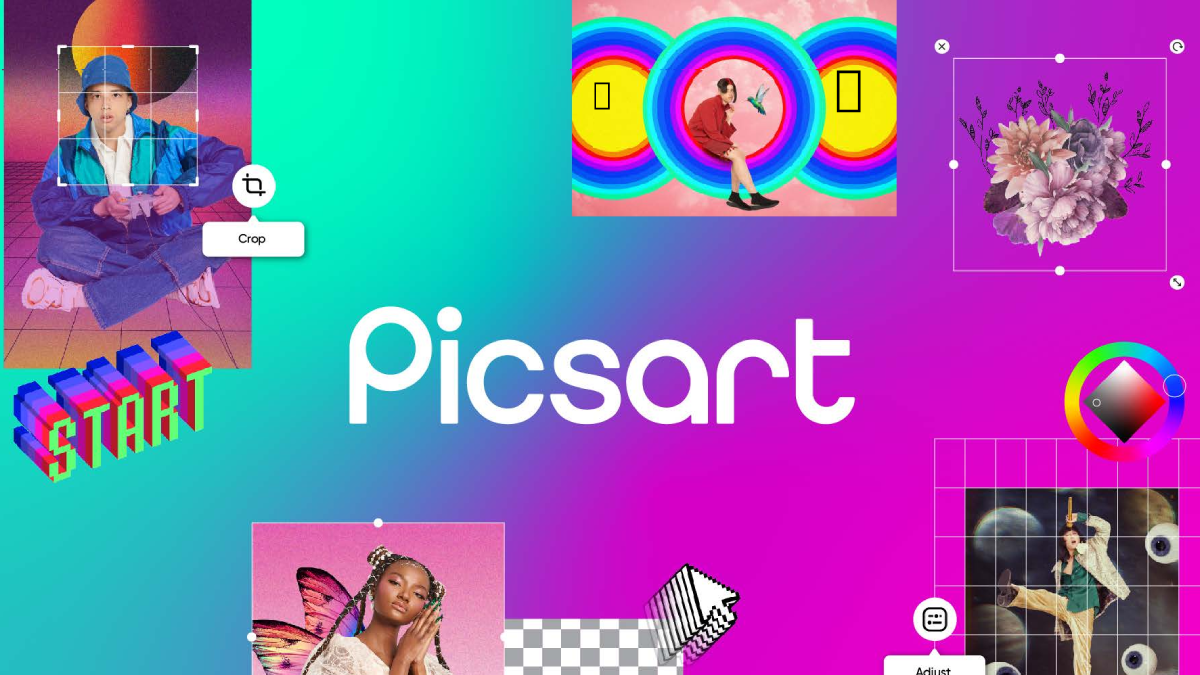
Jagoans pengguna android pasti sering mendengar aplikasi yang satu ini. Bisa dibilang aplikasi PicsArt ini merupakan salah satu aplikasi editing foto yang paling lengkap dan juga terkenal. Tak hanya di android, aplikasi ini juga tersedia di App Store untuk iOS, dan bisa di download secara gratis.
Fitur editing foto yang disediakan PicsArt juga terbilang banyak, mulai dari efek atau filter, menambahkan sticker, teks dan foto, blur, crop, brush, frame, hingga fitur untuk mempercantik foto. Untuk menghilangkan objek yang menggangu, pengguna dapat memanfaatkan fitur panel crop atau pun fitur healing.
Di sisi lain, aplikasi ini juga dapat berbayar, tergantung dari fitur apa yang ingin digunakan. Namun, kebanyakan fitur dari aplikasi PicsArt ini masih bisa dimanfaatkan secara gratis.
Google Snapseed
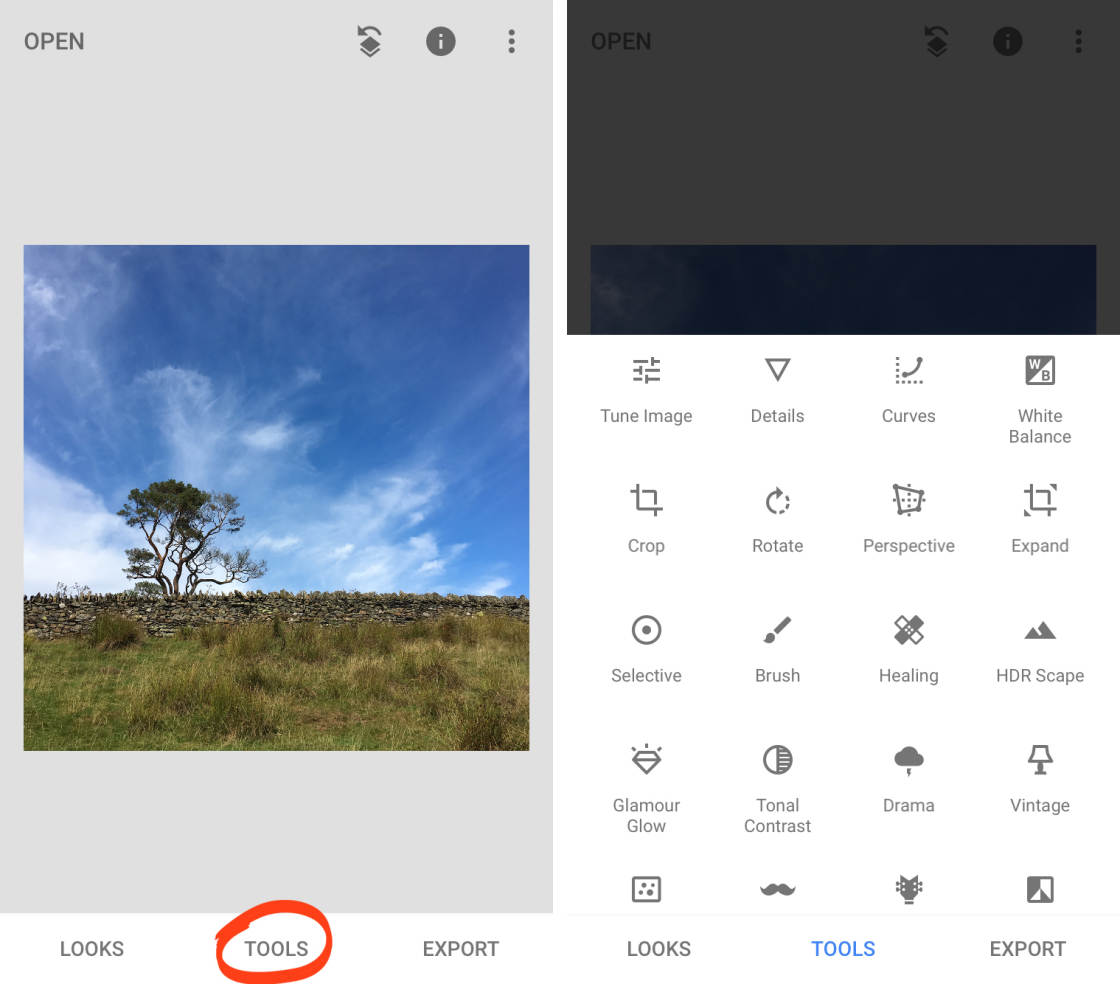
Aplikasi selanjutnya datang dari developer Google sendiri, yaitu aplikasi Snapseed. Diluncurkan pada tahun 2012, aplikasi ini dapat diunduh secara gratis, baik melalui HP android maupun iOS. Aplikasi ini bisa dibilang cukup user-friendly karena fiturnya yang mudah digunakan.
Di sisi lain, aplikasi ini juga mendapat rating yang tinggi di Google Play dan telah diunduh lebih dari 100 juta pengguna HP android di seluruh dunia. Fitur-fitur yang ada pada Google Snapseed juga terbilang lengkap, mulai dari looks untuk menambahkan filter, tools yang terdiri dari crop, rotate, tune image, details, curves, perspectives. brush, healing, membuat preset dan fitur lainnya.
Untuk menghilangkan objek menggunakan Snapseed, berikut langkah-langkah yang dapat kamu ikuti :
- Pastikan kamu telah mendownload atau mengunduh aplikasi Snapseed di Google Play Store.
- Selanjutnya install dan buka aplikasi Snapseed.
- Kemudian pilih tanda plus (+) untuk menambahkan foto yang ingin diedit.
- Setelah itu pilih tools dan klik pada fitur healing yang bergambar bandaids.
- Kemudian hapus objek yang ingin dihilangkan dengan menyesuaikannya menggunakan fitur healing tersebut.
- Jika sudah selesai klik export untuk menyimpan foto pada galeri ponselmu.
Touch Remove
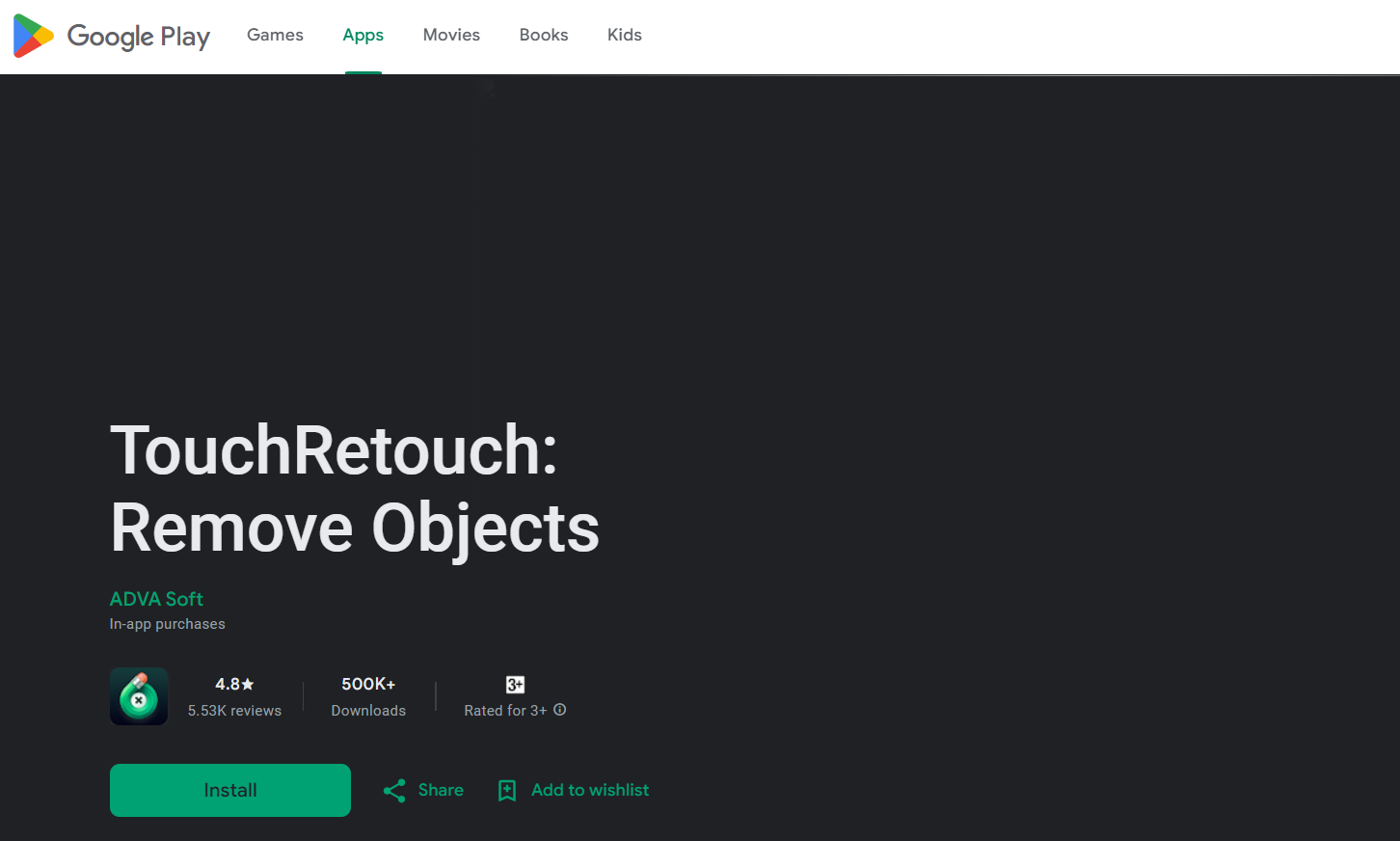
Kamu punya masalah noda, perlu menghapus objek latar belakang atau memburamkannya? Aplikasi Touch Remove ini mungkin bisa menjadi alternatif pilihan. Penggunaan dari aplikasi ini juga sangat mudah, apalagi untuk Jagoans yang tidak terlalu suka untuk mengedit foto.
Tinggal tap di satu layar, pengguna bisa menghilangkan objek, menambahkan blur pada latar belakang foto, atau pun menghilangkan noda pada foto hanya dengan HP android kamu. Namun perlu diingat, tidak semua fitur pada aplikasi ini dapat digunakan secara gratis. Kamu perlu membayar untuk dapat mengakses semua fitur dari Touch Remove ini.
Dapatkan Android Berkualitas untuk Editing hanya di Jagofon!
Gimana nih Jagoans? ingin mencoba menghilangkan objek foto menggunakan HP android tapi bingung mau beli HP android-nya dimana? mending langsung check out di Jagofon aja!
Dengan berbelanja di Jagofon, dijamin kamu akan mendapatkan produk yang 100% original, tidak ada part yang diganti atau refurbished. Selain itu, kamu juga akan mendapat full aksesoris sesuai box baru dan 7 hari uang kembali jika HP android atau pun gadget lain terbukti tidak berfungsi.
Untuk kamu yang belum tahu, Jagofon sendiri bukan toko, melainkan marketplace HP atau gadget bekas Indonesia yang memberikan pengalaman baru bagimu dalam membeli HP impian yang berkualitas.
Jagofon juga melaksanakan quality control terhadap semua produknya sehingga 100% berfungsi sebelum sampai ke tanganmu, jadi kamu nggak perlu khawatir! Beli HP maupun gadget bekas di Jagofon seperti beli HP atau gadget baru, karena HP dan gadget tersebut punya jaminan garansi mesin 1-6 bulan.
Kapan lagi kamu beli HP dan gadget bekas bergaransi? Cuma Jagofon lah! Ada garansi 7 hari uang kembali, 30 hari gratis garansi mesin, dan 6 bulan garansi mesin dengan tambahan biaya.
Cukup checkout HP dan gadget impianmu di website Jagofon, tunggu produknya sampai depan rumahmu deh. Psst, gratis ongkir loh untuk Pulau Jawa! Yuk buruan check out gadget incaranmu hanya di Jagofon!



